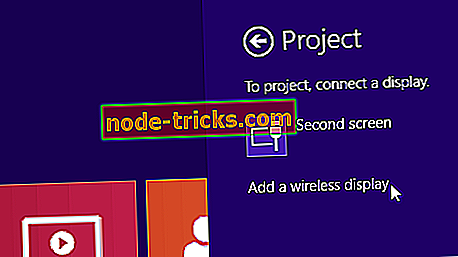OPRAVA: Prevezmite a nainštalujte chýbajúci ovládač pre klávesovú skratku
Ak ste si všimli podivnú správu, ktorá hovorí: „ Prevezmite a nainštalujte chýbajúci ovládač pre váš nástroj pre klávesové skratky “ v Centre akcií, pokúsime sa vám poskytnúť správne riešenie, aby ste túto pravdepodobne nepríjemnú správu odstránili z Centra akcií.

Tento problém by mohli spôsobiť rôzne faktory, ako napríklad softvér tretej strany, ktorý vymazal klávesovú skratku pre klávesové skratky atď. Windows Update by to pravdepodobne malo zvládnuť, ale ak to tak nie je, tu je niekoľko alternatívnych riešení, ktoré môžete vyskúšať.
Ako opraviť Hotkey Utility otázky na Windows 10
- Spustite Sprievodcu pri riešení problémov so službou Windows Update
- Aktualizujte svoj počítač
- Stiahnite si klávesovú skratku utility z webovej stránky výrobcu
- Ďalšie riešenia
Metóda 1: Spustite Sprievodcu pri riešení problémov so službou Windows Update
Možno služba Windows Update skutočne ponúka riešenie, ale je to nejako poškodené alebo má určité problémy s poskytovaním aktualizácií do počítača. Aby sme sa uistili, že služba Windows Update funguje správne, spustíme Sprievodcu pri riešení problémov so službou Windows Update a zistíme, či sa v ňom nenachádzajú žiadne problémy.
Spoločnosť Microsoft vytvorila automatizovaný nástroj na riešenie problémov s aktualizáciou systému Windows ako súčasť nástroja Fix It . Stačí si ho stiahnuť odtiaľ, spustiť a nechať sprievodcu robiť všetku prácu za vás. Sprievodcu pri riešení problémov so službou Windows Update môžete spustiť aj sami. Prejdite na položku Hľadať> Sprievodca pri riešení problémov a otvorte položku Vyhľadať a opraviť problémy> v časti Systém a zabezpečenie kliknutím na položku Opraviť problémy so službou Windows Update.
UPDATE : Microsoft Fix It nástroj už nie je k dispozícii na stiahnutie. Spoločnosť ho už nepodporuje.
Odporúčame vám tiež stiahnuť si tento nástroj (100% bezpečný a testovaný nami) na opravu rôznych problémov s počítačom, ako je napríklad strata súborov, zlyhanie škodlivého softvéru a hardvéru.
Metóda 2: Aktualizácia počítača

Keď nainštalujete najnovšie aktualizácie systému pre systém Windows 10, nainštalujete aj najnovšie verzie ovládačov pre váš počítač. Ak chcete nainštalovať chýbajúci ovládač pre nástroj Hotkey, kliknite na tlačidlo Skontrolovať aktualizácie.
Metóda 3: Prevezmite ovládač pre klávesové skratky z webovej stránky výrobcu zariadenia
Predpokladáme, že ste dostali toto chybové hlásenie na svojom notebooku, pretože ľudia, ktorí sa sťažovali na tento problém, uviedli, že sa vyskytli na ich laptopoch. Ak teda služba Windows Update nepomôže, vyhľadajte webovú lokalitu výrobcu vášho notebooku, nájdite si ovládač a stiahnite si ho na vlastnú päsť.
Metóda 4: Dodatočné riešenia
Môžete tiež vyskúšať niektoré ďalšie riešenia, ako je napríklad obnovenie systému alebo čisté spustenie, ale buďte opatrní, pretože tieto operácie by mohli poškodiť počítač, ak neviete, čo robíte.
Ak máte nejaké pripomienky alebo návrhy, napíšte ich do nižšie uvedených komentárov, radi by sme si ich prečítali.
SÚVISIACE GUIDY NA KONTROLU:
- OPRAVA: Inštalácia systému Windows nemohla nainštalovať jeden alebo viac ovládačov kritických pre zavádzanie systému
- FIX: AMD ovládače vypnuté po aktualizácii systému Windows 10. \ t
- Ako opraviť poškodený ovládač klávesnice v systéme Windows 10
Poznámka editora: Tento príspevok bol pôvodne uverejnený v júni 2015 a bol od tej doby aktualizovaný o čerstvosť a presnosť.